Kaip atidaryti ir naršyti ZIP failus "macOS" be jų archyvavimo

Kas vyksta su ZIP failais MacOS? Kiekvienas iš "Windows", kuris atveria ZIP failus, tarsi jie būtų aplankas, gali jaustis painus dėl to, kaip jų naujieji "Mac" tvarko visus dalykus. Kai atidarote ZIP failą macOS, turinys automatiškai archyvuojamas į naują aplanką.
Daugelis "Mac" naudotojų teikia pirmenybę šioms funkcijoms, dėl kurių greitai pasiekiamas archyvo failas, kad galėtumėte pasiekti norimus failus. Tačiau, jei nepastebite, kaip veikia "Windows", turite keletą galimybių atidaryti ir redaguoti archyvo failus, pirmiausia nepaspaudžiant jų. Štai dvi geriausios nemokamos galimybės, kurias galėtume rasti.
Dr. Unarchiver: Tiesioginis ZIP, RAR ir kitas archyvų valdymas
Jei norite paprastą programą, skirtą atidaryti ir naršyti ZIP failus, Dr. Unarchiver yra paprastas saugos tarnybos "Trend Micro" pasirinkimas. Nemokamas atsisiųsti iš Mac App Store, palaikančio ZIP, RAR, 7z ir daugelį kitų failų formatų, Dr. Unarchiver sporto paprasta vartotojo sąsaja.
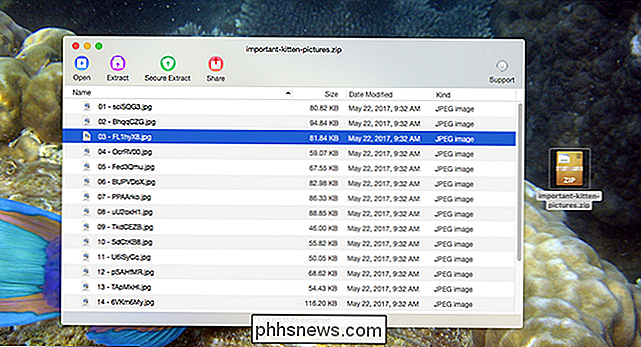
Vartotojai gali spustelėti ir vilkite atskirus failus iš šio lango į Finder ir net atidaryti failus iš archyvo. Yra netgi "Quick Look" palaikymas; tiesiog paspauskite "Space" ir galite peržiūrėti failą.
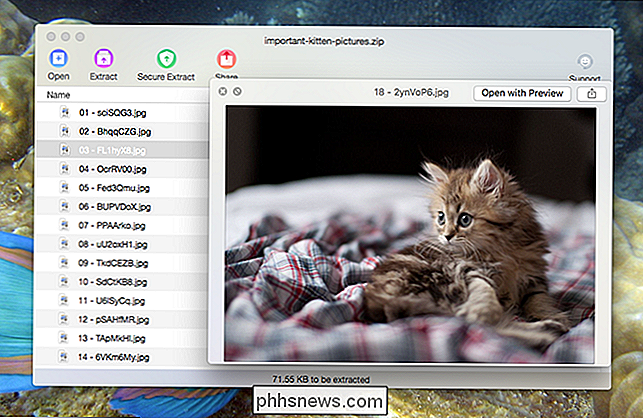
Tai nėra gana pilna "Finder" integracija, tačiau yra visi pagrindai. Įrankių juostoje yra ir keletas kitų funkcijų.

"Atidarykite", šiek tiek kvailai, atidarius naują ZIP failą: jis neatsisako failų dabartiniame ZIP faile. "Ekstrakto" bus išgauti visus failus arba jūsų pasirinktą failą, o "Secure Extract" nuskaitys failus apie kenkėjišką programą, darant prielaidą, kad atsisiuntėte "Trend Micro" "Mac" kenkėjiškų programų skaitytuvą. Galiausiai yra mygtukas "Pasidalyti", kuris leidžia greitai siųsti failus į bet kurią programą, kuri palaiko "Mac" bendravimo meniu.
Tai paprasta programa, tačiau ji veikia. Tai pasakiusi, yra keletas nesėkmių. Sąsaja ne visai jaučiasi gimtoji "macOS", kuriai priklauso daugiausia negraži įrankių juostos mygtukai. Ir programinė įranga kartais "paskatins" atsisiųsti "Trend Mirco" programinę įrangą kenkėjiškoms programoms, taip pat keletą nagų, kuriose prašoma "App Store" įvertinimų. Tačiau sunku nusiskundti per daug: tai yra nemokama programa, kuri atveria ZIP ir RAR failus, o ne jų archyvavimą.
Zipster: kalibruoja ZIP failus ieškiklyje (ir tik ZIP failus)
Jei esate ieškiklis maitinimo vartotojas ar netgi tas, kuris jį padarė maitinęs mažiau, o dabar labiausiai mėgsta tai - gali būti įdomu, kodėl negalite atidaryti ZIP failų pačiame "Finder". Ir tu gali su Zipster. Ši paprasta programa įtvirtina ZIP failus, panašius į tai, kaip jau buvo atidaryti DMG failai "Mac".
Pirmyn ir atsisiųskite "Zipster". Juokingai, tai yra ZIP failas, kurį turėsite išskleisti, jį atidarę. Tikimės, kad tai bus paskutinė tai padaryti.
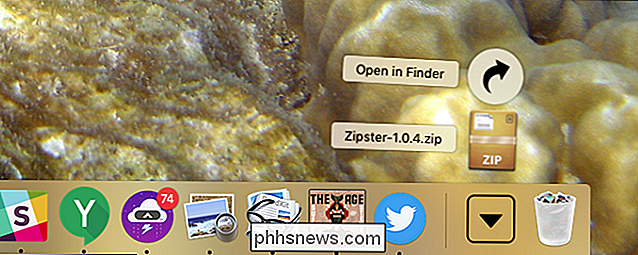
Rasite tris failus: pačią programą, licencijos failą ir readme.
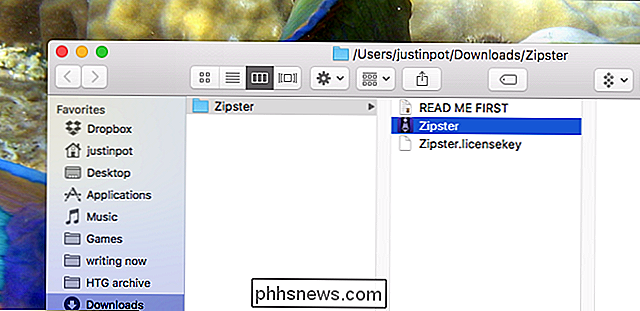
Programą, kurią galite vilkti į "Applications", kaip ir kitoms programas. Licencija atliekama dar kelis žingsnius.
"Zipster" kainuos pinigus, tačiau nuo to laiko kūrėjai nusprendė jį atsisakyti. Jie nepašalino apsaugos nuo kopijavimo schemos, bet kiekvieną atsisiuntimą įtraukia nemokamą licenciją. Sugavimas: jūs turite jį įdiegti patys.
Nuo šio rašymo Readme instrukcijos neveikia, taigi turėsite pasiekti paslėptą bibliotekos aplanką, tada patys įrašykite licencijos rinkmeną. Eikite į "Application Support", sukurkite aplanką "Zipster" ir įdiekite licencijos failą į jį, kaip parodyta žemiau.
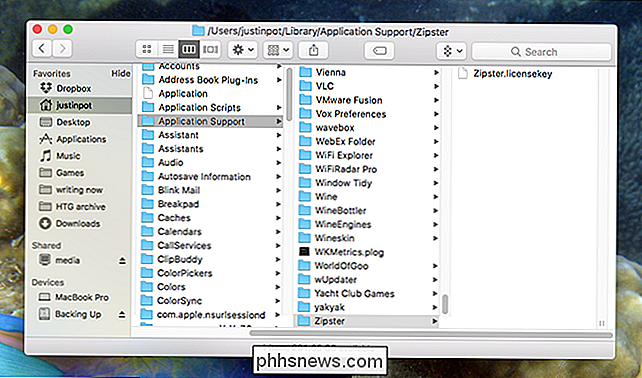
Atlikite tai ir galite paleisti "Zipster". Atidarykite ZIP failą su programa, ir jis bus prijungtas, kaip ir DMG ir ISO failai pagal numatytuosius nustatymus.
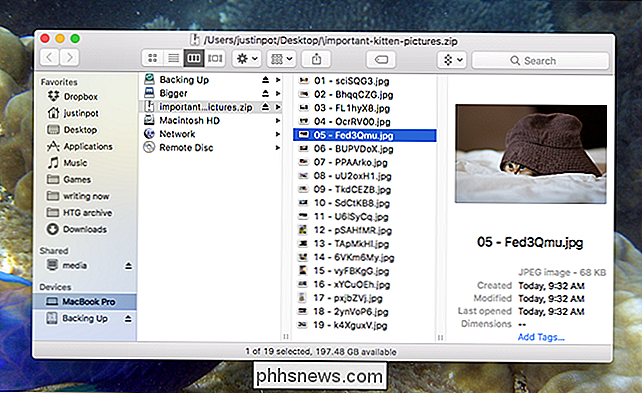
Viskas vyksta tiesiai "Finder", todėl palaiko bet ką "Finder". "Desktop" programoje netgi yra nuorodos.
"ZIP" galite išmontuoti iš "Finder" spustelėdami mygtuką "Išstumti". Jei to nepadarysite, galite naudoti meniu juostos piktogramą
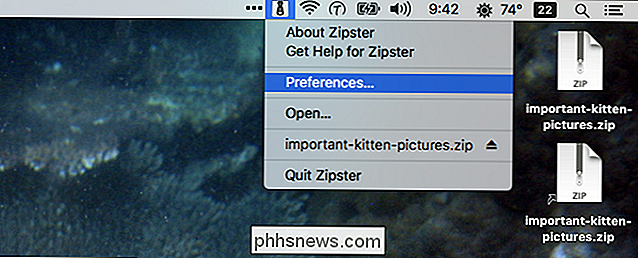
. Tai viskas labai paprasta, ir vienintelis dalykas, kurį galiu nusiskundti, yra failų palaikymas. Tai palaiko ZIP failus ir nieko; parama RAR failams būtų gražus. Vis dėlto, jis veikia greitai ir yra visiškai integruotas su "Finder". Jei tiesiog norite greitai naršyti ZIP failus, verta patikrinti.

Kaip išbandyti "Chrome" OS "VirtualBox" prieš perkant "Chromebook"
Google Chromebook" paleidžia "Chrome" OS, lengvą "Linux" operacinę sistemą, kurioje pateikiama visa "Chrome" naršyklė ir pagrindinė kompiuterio aplinka. Prieš perkant "Chromebook", galbūt norėsite paleisti "Chrome" OS virtualioje mašinoje darbalaukio langu. Ką gi SUSIJĘS: Geriausi "Chromebook" įrenginiai, kuriuos galite pirkti, "2017 m.

Kaip automatiškai paleisti Windows programas, kai prijungiate USB įrenginį
Nešiojamosios programinės įrangos savarankiškos vykdomosios versijos, kurias galima perkelti į "flash drives" ir paleisti be diegimo, yra populiarus įrankis visiems kuris turi dirbti keliose "Windows" mašinose. Jei norite, kad jūsų darbo eiga būtų dar greitesnė, galite pridėti automatiškai paleidžiamą failą, kuris automatiškai atidaro programą, kai tik įjungiate įrenginį.



